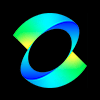Windows 11 提供多种快速截屏方法:使用快捷键截取整屏或活动窗口,使用 Snip & Sketch 工具根据区域类型截屏,或使用游戏栏保存捕获文件。 Snip & Sketch 工具还提供裁剪、注释、标记和保存等编辑功能。

Windows 11 快速截屏指南
如何快速截屏?
Windows 11 提供了多种快速截屏方法:
1. 使用快捷键 (Print Screen)
- 按下 Print Screen 键可截取整个屏幕。截屏将复制到剪贴板。
2. 使用快捷键 (Alt + Print Screen)
- 按下 Alt + Print Screen 键可截取活动窗口。截屏将复制到剪贴板。
3. 使用 Snip & Sketch 工具
- 打开 开始 菜单,找到并启动 Snip & Sketch 工具。
- 点击 新建 按钮,然后选择要截取的区域类型。
- 按下 Enter 键或点击 保存 图标将截屏保存到文件中。
4. 使用游戏栏
- 按下 Windows 键 + G 打开游戏栏。
- 点击 截屏 图标或按下 Ctrl + Print Screen 快捷键。截屏将保存到 此电脑 > 视频 > 捕获 文件夹中。
如何快速编辑截屏?
在 Snip & Sketch 工具中,您可以使用以下功能快速编辑截屏:
- 裁剪: 调整截屏的大小和形状。
- 注释: 添加文本、箭头和形状。
- 标记: 使用高亮、模糊或删除工具突出显示重要区域。
- 保存: 将编辑后的截屏保存到文件或复制到剪贴板。